Microsoft introduceert een nieuwe Video Super Resolution-functie in Edge
Op 27 februari heeft Microsoft Edge een nieuwe vlag gekregen in Canarische, edge://flags #edge-video-super-resolutie. Zoals blijkt uit de beschrijving, stelt het de browser in staat het beeld te verbeteren voor video's met een lage resolutie. Het was echter niet duidelijk op welke apparaten en hoe het zal werken. Microsoft heeft de functie eindelijk officieel aangekondigd en de hardwarevereisten verstrekt.
Advertentie
Zoals opgemerkt door @PhantomOfEarth, was Microsoft Edge Canary 112.0.1709.0 de eerste browser die deze functie bevatte. Nu moedigt Microsoft iedereen aan die Edge Canary op het compatibele apparaat gebruikt om het eens te proberen.
Wat is de Video Super Resolution-functie in Edge
Volgens het bedrijf heeft elke derde video die de gebruiker in de Edge-browser afspeelt een lage resolutie; 480p of zelfs lager. Zelfs op moderne krachtige hardware kunnen daar technische redenen voor zijn. De gebruiker heeft mogelijk een lage bandbreedte of er kunnen problemen zijn aan de serverzijde.
Om de situatie te verbeteren, heeft Microsoft een nieuwe 'Super Video Resolution'-functie geïmplementeerd. Indien ingeschakeld, wordt het beeld programmatisch opgeschaald tot 720p.
We zijn verheugd om een experimentele videoverbeteringservaring te introduceren, aangedreven door AI-technologie van Microsoft-onderzoek genaamd Video Super Resolution. Het is een technologie die machine learning gebruikt om de kwaliteit van elke video die in een browser wordt bekeken te verbeteren. Het bereikt dit door blokkerige compressieartefacten te verwijderen en de videoresolutie op te schalen, zodat u kunt genieten van scherpe en heldere video's op YouTube en andere streamingplatforms die video-inhoud afspelen zonder bandbreedte op te offeren, ongeacht de originele video oplossing.
Niet iedereen kan echter genieten van deze nieuwe optie. Het vereist een nieuwe GPU en een apparaat op netstroom, dus het zal zijn werk niet doen als je laptop op batterijstroom werkt. Het kan ook geen DRM-beveiligde inhoud verwerken, omdat de frames zijn gecodeerd.
Ten slotte, als uw laptop een hybride GPU heeft, kan Edge de afzonderlijke GPU momenteel niet automatisch activeren. U moet Windows configureren om Edge handmatig op de krachtige videokaart uit te voeren.

Helaas heeft mijn apparaat pech omdat de GPU niet wordt ondersteund.👆

Microsoft staat op het punt dit probleem in de nabije toekomst op te lossen.
Systeemvereisten en beschikbaarheid
Video Super Resolution (VSR) is momenteel out-of-the-box beschikbaar voor 50% van de gebruikers met apparaten en videocontent die aan de volgende criteria voldoen:
- Het apparaat heeft een van de volgende videokaarten:
- NVIDIA RTX 20/30/40 serie GPU's.
- AMD RX5700-RX7800 serie GPU's.
- De video wordt afgespeeld met een resolutie van minder dan 720p.
- Het apparaat is aangesloten op netstroom.
- Zowel de hoogte als de breedte van de video zijn groter dan 192 pixels.
- De video is niet beveiligd met Digital Rights Management-technologieën zoals PlayReady of Widevine. Frames van deze beveiligde video's zijn niet toegankelijk voor de browser voor verwerking.
Als alles hierboven op uw geval van toepassing is, maar de VSR-functie niet standaard is ingeschakeld in uw browser, kunt u deze handmatig activeren. Werk Microsoft Edge bij naar de nieuwste Canary-build en doe het volgende.
Schakel Video Super Resolution in Microsoft Edge in
- Open een nieuw tabblad in uw Edge-browser.
- Plakken
edge://flags/#edge-video-super-resolutiein de adresbalk. - Selecteer Ingeschakeld uit de vervolgkeuzelijst naast de Rand Video Super Resolutie keuze.
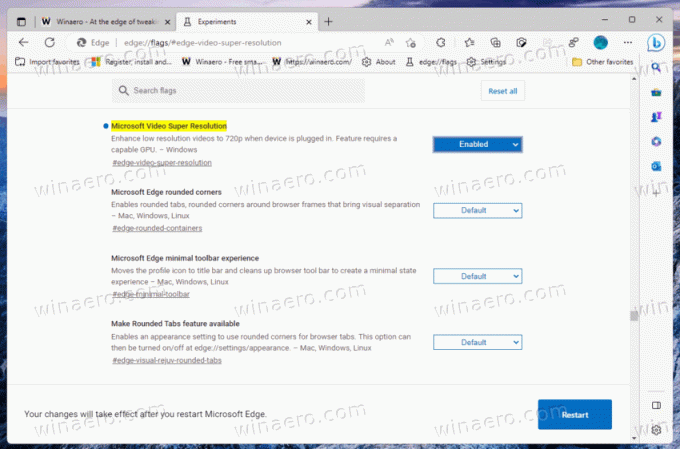
- Start de browser opnieuw wanneer daarom wordt gevraagd.
- Nu zou u een nieuw HD-pictogram in de werkbalk moeten zien. Als u erop klikt, wordt de nieuwe functie ingeschakeld.
Dat is het.
De officiële aankondiging is hier.
Als je dit artikel leuk vindt, deel het dan via de knoppen hieronder. Het zal niet veel van je vergen, maar het zal ons helpen groeien. Bedankt voor uw steun!
Advertentie


